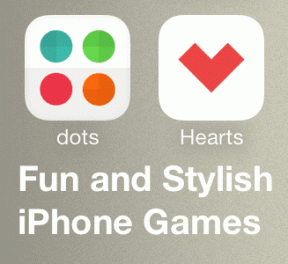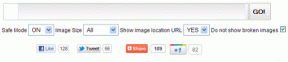2台以上のWindowsPC間でキーボードとマウスを共有するための3つのツール
その他 / / February 11, 2022

リソースの共有は、最高の作業最適化手法の1つであり、日常のコンピューティングに関しては、次のように見ることもできます。
緑になる
. たとえば、
デュアルモニター
一般的であり、時には仕事での要件です。 会議やプレゼンテーションで重要な役割を果たします。
ただし、2台以上のWindows PCなど、複数のマシンを一緒に使用することが要求される場合があります。 同じ理由で、複数のWindowsPC間でマウスとキーボードを共有する方法を説明します。 私たちが特定したツールのリストを見てみましょう。

始める前に、マシンが 接続の共有 LANを介してお互いを識別できるようにします。 それらの1つをマスターとして定義し、他をスレーブとして定義する必要があります。 マスターには、キーボードとマウスが物理的に接続されています。
入力ディレクター
インストール後 入力ディレクター あなたはあなたを設定する必要があります マスターシステム. また、マシン間をすばやく切り替えるためのホットキーの組み合わせを定義することもできます。 または、デュアルモニター設定のように、マウスカーソルを端を越えてドラッグして制御を移すこともできます。

スレーブ側では、ネットワークアドレスを定義し、それに応じてマシンを追加する必要があります。 終えた グローバルプリファレンス あなたはそれを有効にすることができます 共通のクリップボード領域を共有する. フォローする リンク 使用法の詳細については。

シナジー
シナジー として来る クロスプラットフォーム 異なるオペレーティングシステムを使用するシステム間で共有できることを意味するツール。 このアプリケーションでは、共有マウス/キーボードの使用を選択するか、マシンサーバーを構成できます。
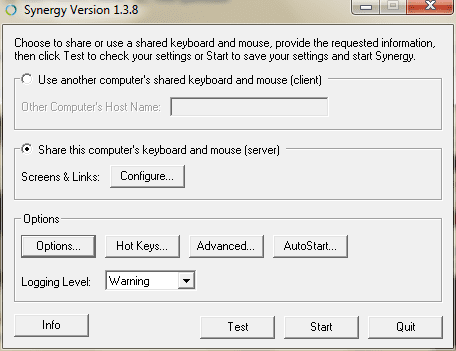
他の人と遊ぶこともできます オプション 次のようなスイッチング動作を制御するために 切り替え時間 と スイッチ機構. 最も簡単な方法は、キーボードに慣れている場合にホットキーアクションペアを定義することです。 または、カーソルをドラッグします。 Synergyにも、一般的なクリップボードオプションが付属しています。
境界線のないマウス
境界線のないマウス 非常にシンプルで扱いやすいインターフェースが付属しています。 アプリを起動するときは、 セキュリティコード と 他のコンピューターの名前 との接続を確立したいこと。 これは、アプリケーションをすべてのマシンにインストールする必要があることを意味します。

接続に使用できます 4台のマシン 最大で クリップボードを共有するだけでなく、ファイルをコピーしたり、あるコンピューターから別のコンピューターにドラッグアンドドロップしたりすることもできます。 また、すべてのコンピューターを一度にロックするようにプロビジョニングされています。
結論
これらは、マウスとキーボードを共有するのに役立つ3つの素晴らしいツールです。 完全に別のコンピューターを使用しているにもかかわらず、マルチモニターのセットアップの感覚を与えます。
上記のいずれかを試したことはありますか? 他のそのような便利なツールを知っていますか?
最終更新日:2022年2月2日
上記の記事には、GuidingTechのサポートに役立つアフィリエイトリンクが含まれている場合があります。 ただし、編集の整合性には影響しません。 コンテンツは公平で本物のままです。